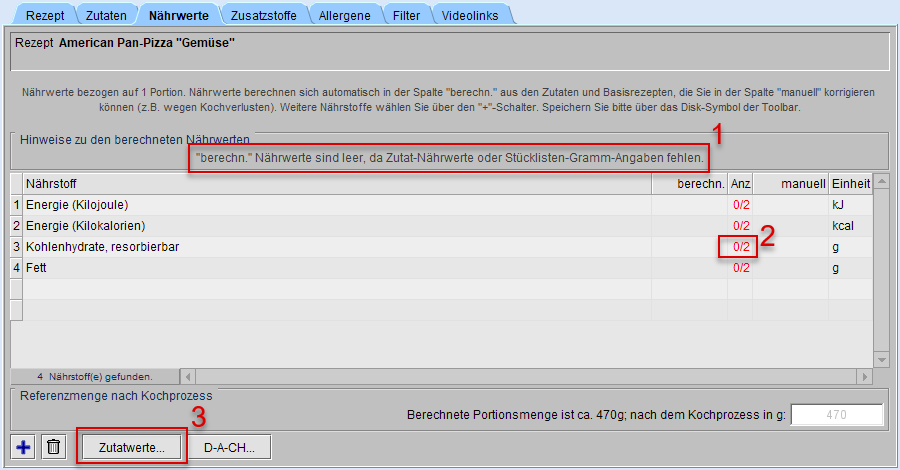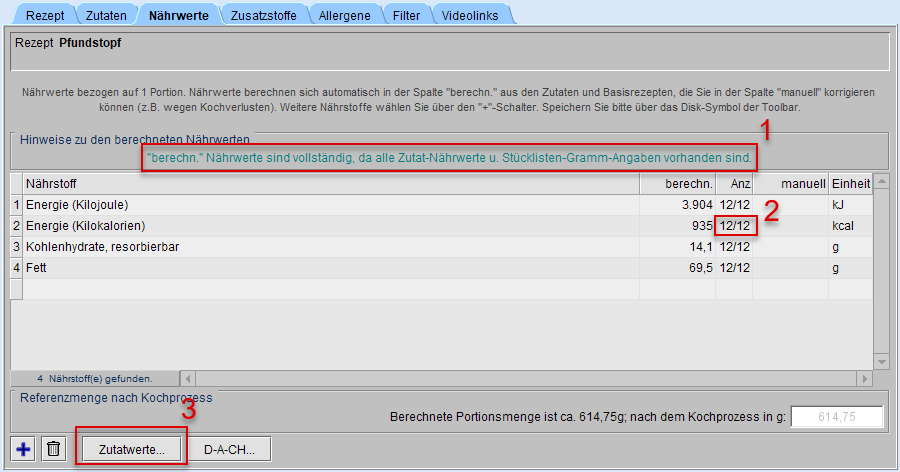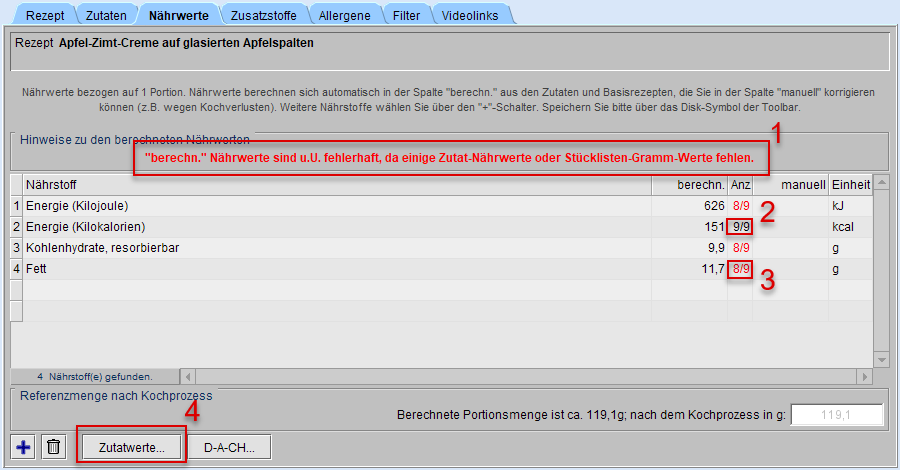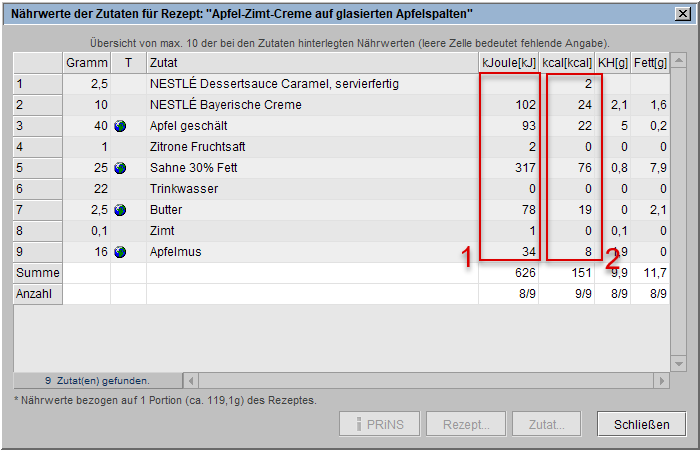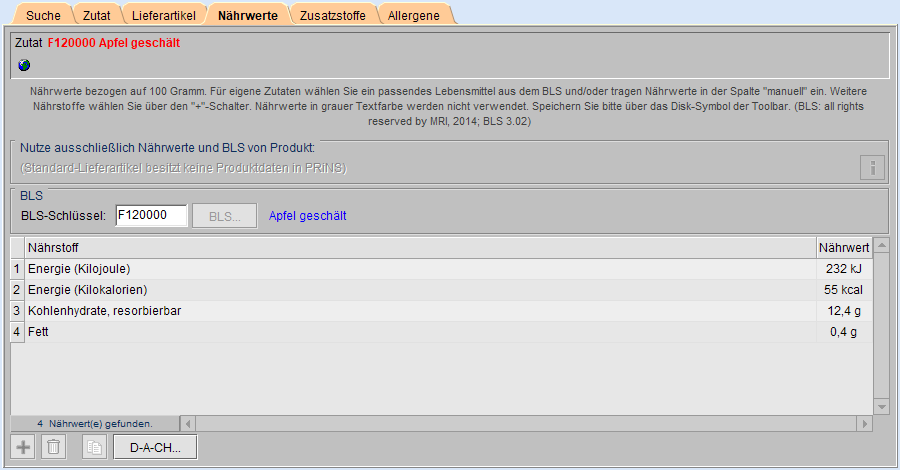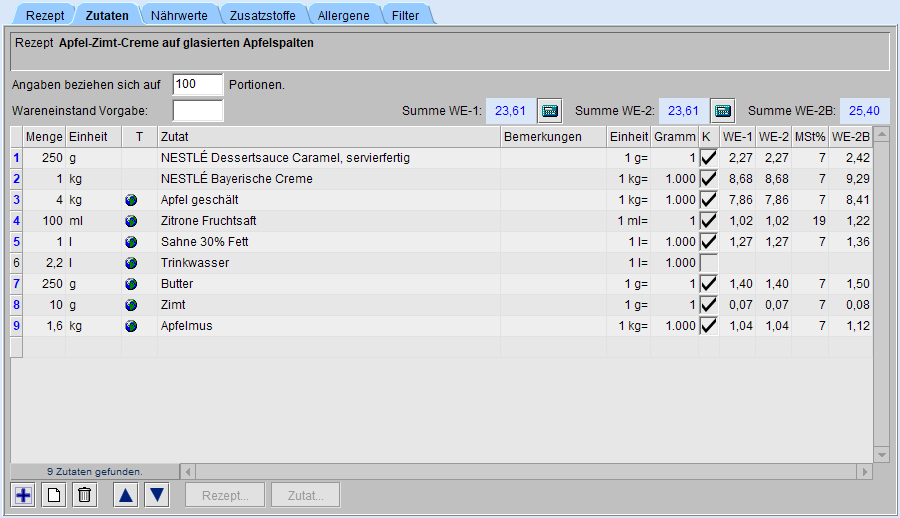![]()
Online - Hilfe sellymenue
Rezept anlegen
Nährwerte, Status der Nährwertangaben
Die Statusmeldung wird in schwarzer Schrift ausgegeben (s. Markierung 1). Im Beispiel sind keine Nährwertangaben vorhanden (s. Markierung 2).
Zwei Zutaten sind im Rezept vorhanden (Angabe: 0/2).
Die Null zeigt an, dass keine Angaben existieren (Angabe: 0/2).
Änderungen hinsichtlich der Einzelnährwerte pro Zutat können Sie mit Klick auf die Schaltfläche [Zutatwerte...] (s. Markierung 3) und im Nachfolgedialog mit markierter Zutat über [Zutat...] vornehmen.
In diesem Beispiel wird die Statusmeldung in grüner Schrift angezeigt (s. Markierung 1), welche Ihnen signalisiert, dass die Angaben vollständig sind (s.
Markierung 2).
Vier Zutaten sind im Rezept vorhanden und für jede Zutat ist jeweils ein Wert für jeden Nährstoff vorhanden (Angabe:
12/12).
Informationen über die Einzelnährwerte pro Zutat bekommen Sie mit Klick auf die Schaltfläche [Zutatwerte...] s. Markierung 3).
Sind bereits Nährstoffangaben vorhanden (s. Markierung 2)
aber nicht vollständig (s. Markierung 3), sehen Sie die Statusmeldung in roter Schrift ausgegeben (s. Markierung 1).
Neun Zutaten sind im Rezept vorhanden, es existiert aber nicht für jede Zutat jeweils ein Wert für jeden Nährstoff, sondern nur für
acht (Angabe: 8/9).
Informationen über die Einzelnährwerte pro Zutat bekommen Sie mit Klick auf die Schaltfläche [Zutatwerte...] (s. Markierung 4).
Bildbeispiel
Es wurden für die Nährstoffe Energie (Kilojoule), Kohlenhydrate und Fett nur bei acht Zutaten Nährwerte hinterlegt (s. o. Markierung 3, 8/9). Andernfalls wurden für den Nährstoff Energie (Kilokalorien) bei allen (demzufolge neun) Zutaten Werte hinterlegt (s. o. Markierung 2, 9/9).
Aufruf Zutatwerte
Mit Klick auf die Schaltfläche [Zutat...], werden die Einzelnährwerte der Zutaten anzeigt.
In dieser Übersicht sind die Nährstoffe spaltenweise und die Zutaten zeilenweise aufgelistet.
Im Bild sind die acht Zutat-Einzelnährwerte für den Nährstoff kcal[kcal] (Energie (Kilokalorien)) markiert (s. o. Markierung 3 => 8/9).
Die Markierung 2 zeigt die Nährstoffspalte Kcal[kcal],
in der für jede Zutat ein Nährwert vorhanden ist (s. o. Markierung 2 => 9/9).
Lassen Sie den Dialog Nährwerte der Zutaten im Rezept: "Apfel-Zimt-Creme..." geöffnet und klicken im darunterliegenden Dialog im Reiter Nährwerte einen anderen
Nährstoff an, wird nachfolgend dieser im oben liegenden Übersichtsdialog Nährwerte der Zutaten für Rezept: "Apfel-Zimt-Creme..." zur besseren Ansicht blau hinterlegt.
Markieren Sie nun im Übersichtsdialog eine Zutat (bspw. Apfel geschält) (s. Mouseover im Bild) und betätigen die gleichnamige Schaltfläche unten rechts, wechseln Sie
zur markierten Zutat in den Zutaten-Editor und könnten auch hier Änderungen vornehmen bzw. sich informieren.
Rechenbeispiel für die Zutat Apfel, geschält
Im Zutaten-Editor sind für die Zutat Apfel, geschält pro 100 g 55 kcal ausgewiesen.
Diese Zutat wird mit einer Menge von 4000 g für 100 Portionen im Rezept verwendet (s. Bild rechts), das bedeutet, 40 g pro Einzelportion.
Es ergeben sich:
100 g = 55 kcal
40 g = 22 kcal
Diese 22 kcal werden im Übersichtsdialog (s. o.) für die Zutat ausgegeben (s. a. Mouseover im Bild oben).